1Password ist der einfache, schöne Passwortmanager, den du schon immer gesucht hast. Organisiere deine sicheren Informationen, erstelle und teile Tresore und habe alles auf Knopfdruck zur Verfügung.
Um loszulegen, melde dich bei deinem Konto auf 1Password.com an.
Elemente erstellen und bearbeiten
When you open 1Password.com, select View vault items in the sidebar to view your vault items.
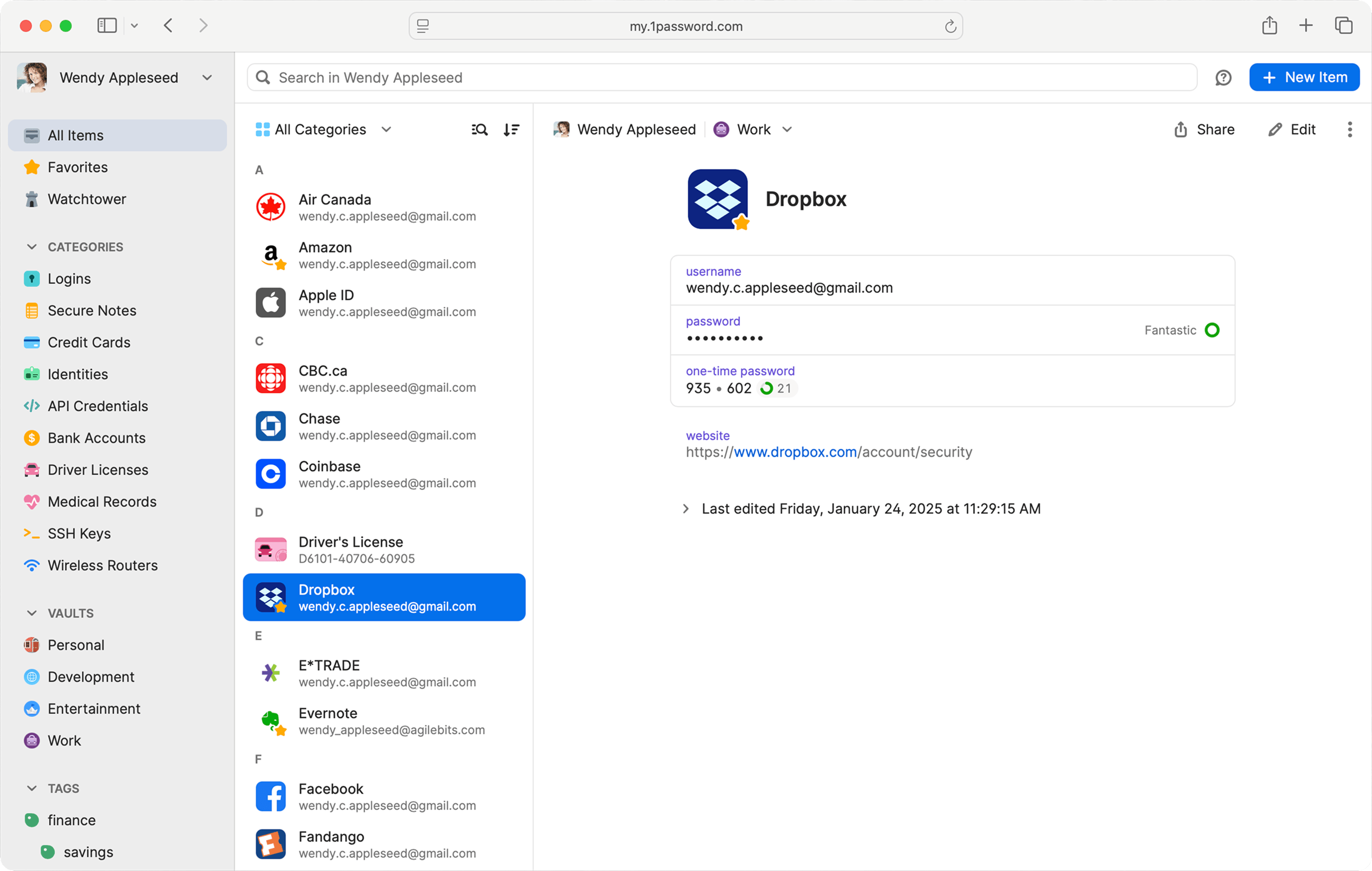
Um die Details eines Elements zu sehen, wähle das gewünschte Element aus.
Um einen Artikel zu erstellen, wähle Neues Element und wähle eine Artikelkategorie aus. Du kannst auch nach beliebten Logins und Artikelkategorien suchen.
Um ein Element zu bearbeiten, wähle das gewünschte Element aus und klicke auf Bearbeiten. Wenn du mit den Änderungen fertig bist, wähle Speichern.
To see only certain types of items, select a category in the sidebar.
You can personalize your items with your own icons that will appear throughout 1Password. Edit an item and select the item’s icon to get started.
You can also add custom fields to your items.
1Password durchsuchen
Die Suche ist der schnellste Weg, um in 1Password das zu finden, was du benötigst.
Verwende das Suchfeld über der Liste der Artikel, um das zu finden, was du suchst.
To find an item in the current list only, including partial word matches, select ![]() above the list of items. As you type, you’ll see results in your item list.
above the list of items. As you type, you’ll see results in your item list.
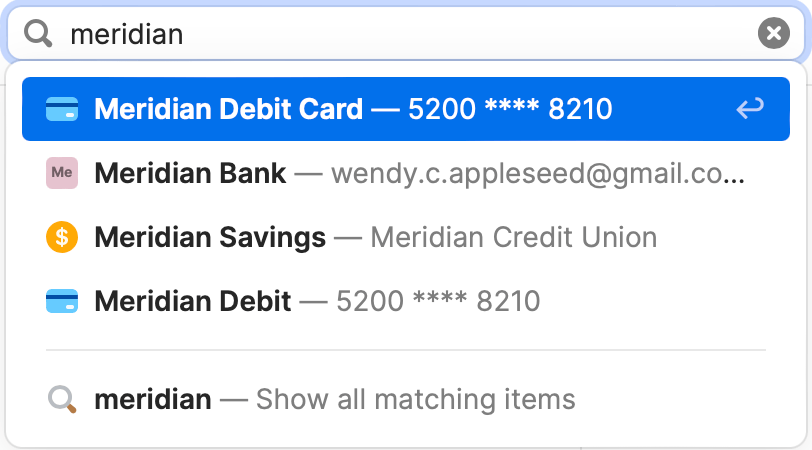
Organisiere mit Favoriten und Tags
Du kannst deine Artikel als Favoriten markieren oder mit Tags organisieren, um schnell darauf zugreifen zu können, wenn du sie benötigst.
To mark an item as a favorite, select the ellipsis in the item’s details and select Add to Favorites.
Um ein Tag hinzuzufügen, bearbeite ein Element, gib den Namen des Tags in das Tag-Feld ein und wähle Speichern. Deine Tags erscheinen automatisch in der Seitenleiste.
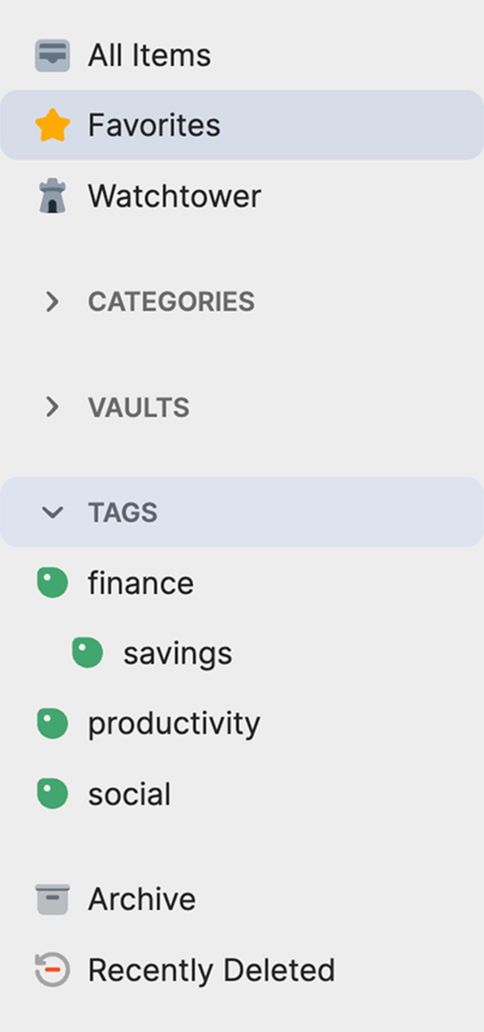
Tresore wechseln
Du kannst Tresore in 1Password verwenden, um deine Elemente zu organisieren und sie mit anderen zu teilen.
To switch to a specific vault, select the name of the vault in the sidebar.
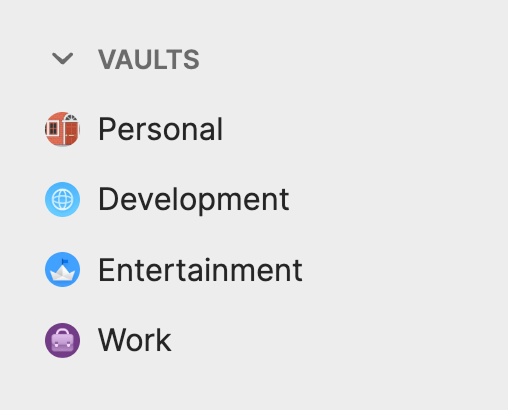
Elemente verschieben oder kopieren
Um ein Element zu verschieben, wähle die Auslassungspunkte in den Elementdetails aus und klicke auf „Verschieben“, dann wähle einen Tresor.
Um ein Element zu kopieren, wähle die Auslassungspunkte in den Details des Elements aus und wähle Duplizieren, dann wähle den Tresor aus, in den es kopiert werden soll.
Erfahre mehr über das Verschieben und Kopieren von Elementen.
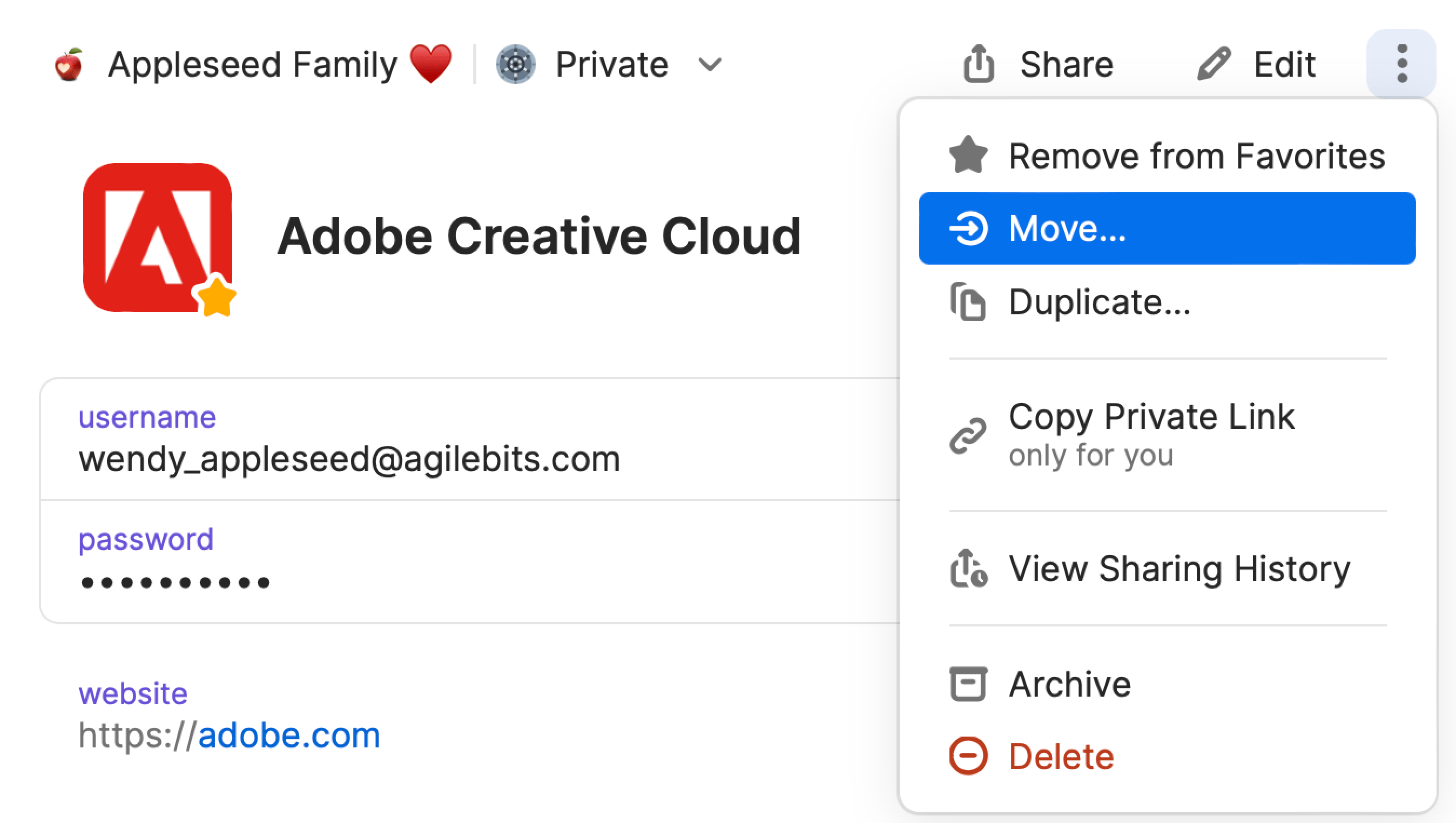
Passwörter anzeigen und vergrößern
Du kannst ein Passwort vorübergehend sichtbar machen oder vergrößern, um es beim Eingeben auf einem anderen Gerät oder beim Vorlesen leichter zu erkennen.
Um ein Passwort anzuzeigen, wähle den Abwärtspfeil > Offenlegen.
Um ein Kennwort zu vergrößern, wähle den Abwärtspfeil > In großer Schrift anzeigen.
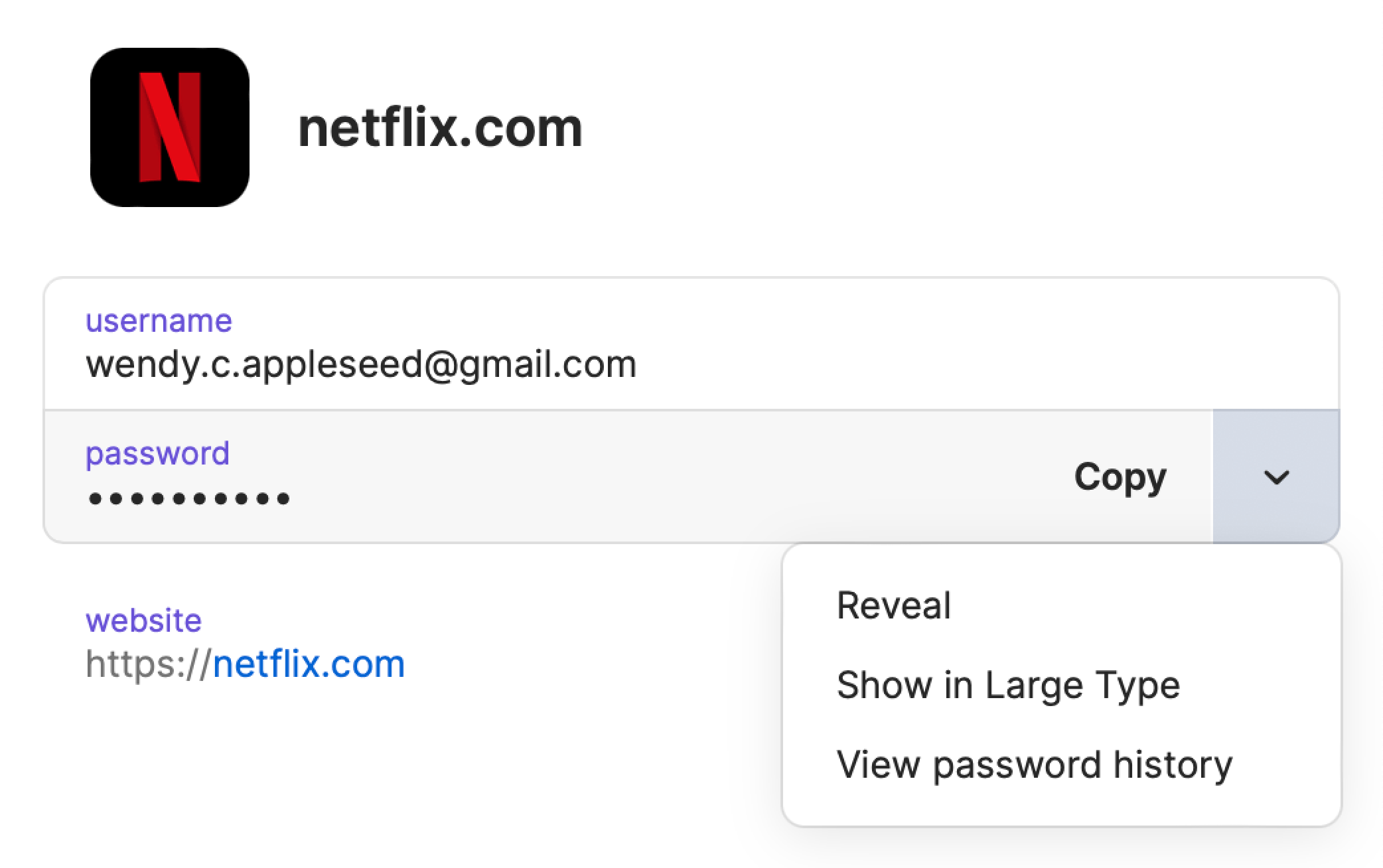
Elemente archivieren oder löschen
Wenn du 1Password-Elemente hast, die du selten verwendest oder nicht mehr benötigst, kannst du sie archivieren oder löschen, um deine Informationen zu organisieren und nur die Elemente anzuzeigen, die du benötigst.
Um ein Element zu archivieren, wähle die Auslassungspunkte in den Details des Elements aus und klicke auf Archivieren.
Um ein Element aus dem Archiv wiederherzustellen, wähle Archiv in der Seitenleiste. Wähle das gewünschte Element aus, dann wähle die Auslassungspunkte in den Details des Elements und wähle Element wiederherstellen.
Um ein Element zu löschen, wähle die Auslassungspunkte in den Details des Elements und klicke auf Löschen.
Um ein gelöschtes Element wiederherzustellen, wähle in der Seitenleiste „Zuletzt gelöscht“ aus, dann das Element und schließlich „Element wiederherstellen“.
Erfahre mehr über das Archivieren und Löschen von Elementen.
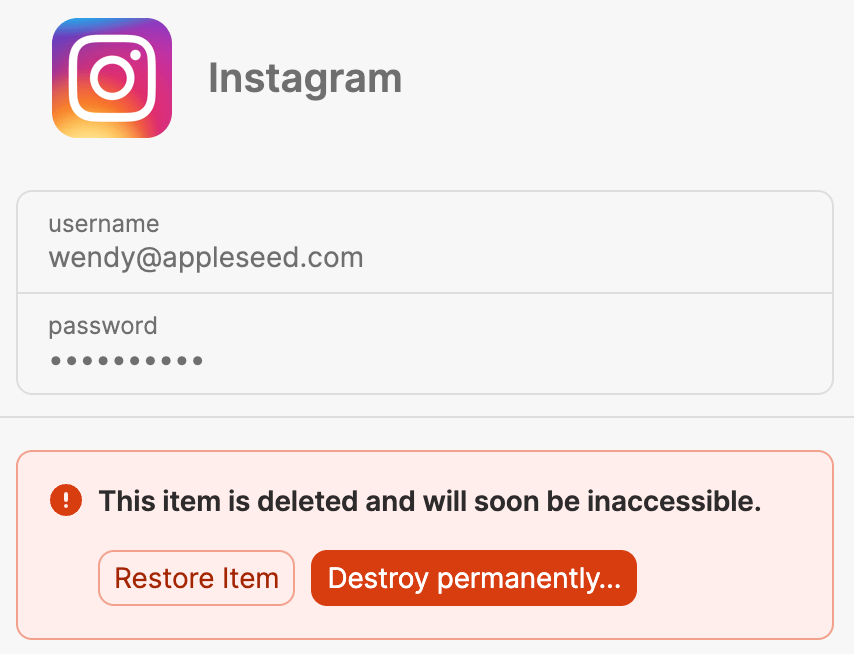
Ein Element teilen
Du kannst Kopien von Passwörtern und anderen Elementen, die du in 1Password gespeichert hast, sicher mit jedem teilen, auch wenn sie 1Password nicht verwenden.
Um ein Element zu teilen, wähle Teilen und entscheide, wann der Link abläuft und mit wem du ihn teilen möchtest.
Wähle dann Kopiere den Link und sende ihn beispielsweise per E-Mail oder Textnachricht an die Person(en), mit der/denen du das Element teilen möchtest.
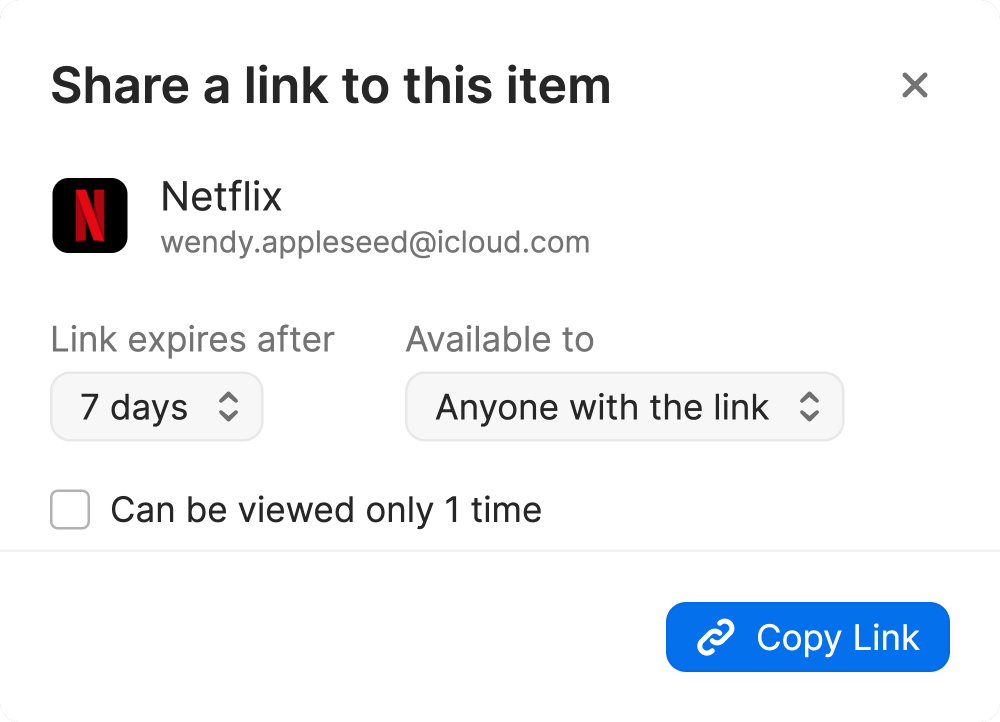
Verlauf der Elementfreigabe anzeigen
Du kannst den Freigabeverlauf eines Elements einsehen, z. B. mit wem es geteilt wurde, ob es angesehen wurde und wann der Freigabelink abläuft.
Um den Freigabeverlauf anzuzeigen, wähle den Abwärtspfeil neben dem Konto- und Tresornamen. Wähle dann „Freigabeverlauf anzeigen“ aus.
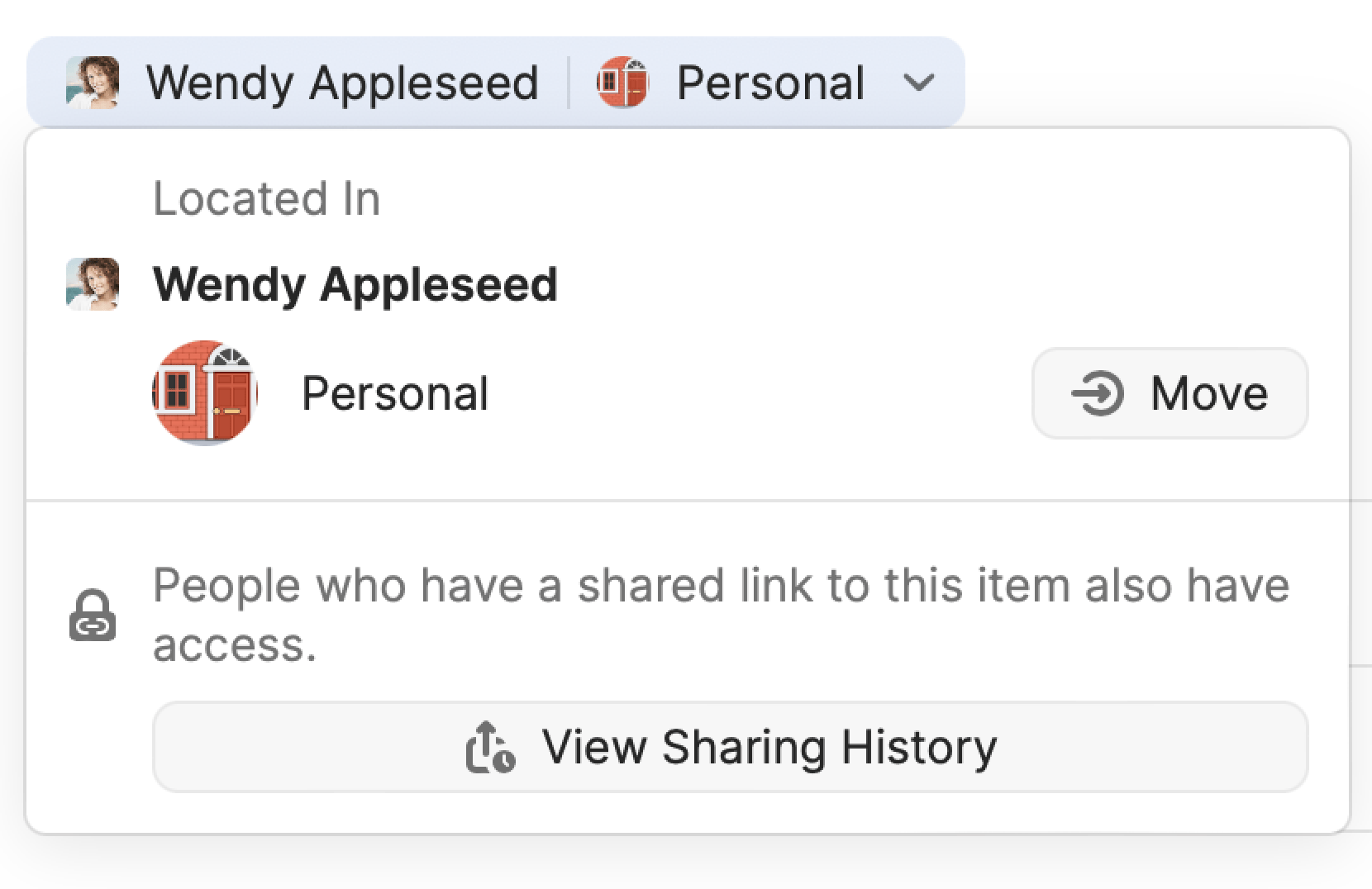
Artikelverlauf anzeigen oder wiederherstellen
Um die Historie eines Elements anzusehen, wähle das Datum der letzten Bearbeitung unten in den Elementdetails. Wähle dann Vorherige Versionen anzeigen und wähle die Version, die du sehen möchtest.
Um eine frühere Version eines Elements wiederherzustellen, wähle Wiederherstellen.
Nachdem du eine frühere Version wiederhergestellt hast, kannst du weiterhin andere Versionen in der Versionsgeschichte des Artikels finden.
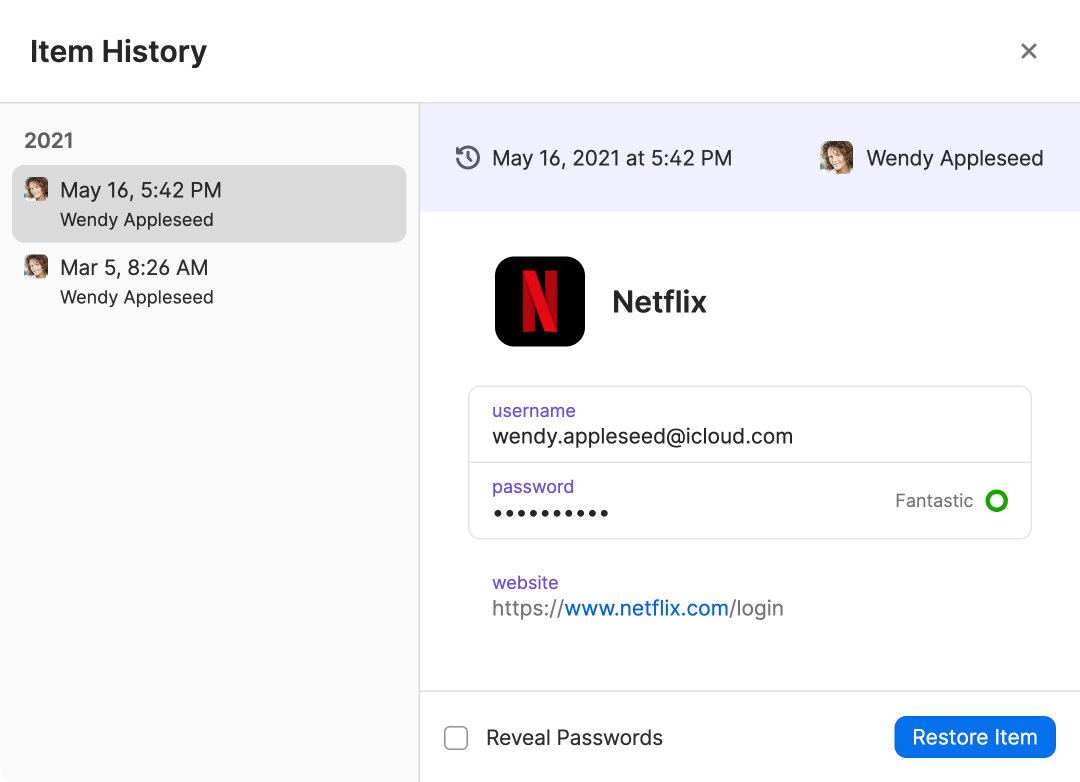
Mehr erfahren
- Lerne dein Emergency Kit kennen
- Tresore erstellen und freigeben
- Migriere deine vorhandenen 1Password-Daten zu einem 1Password-Konto
- Anpassen deiner 1Password-Elemente
War dieser Artikel hilfreich?
Freut mich, das zu hören! Wenn du etwas hinzufügen möchtest, zögere nicht, uns zu kontaktieren.
Tut mir leid, das zu hören. Bitte kontaktiere uns, wenn du uns mehr darüber erzählen möchtest.